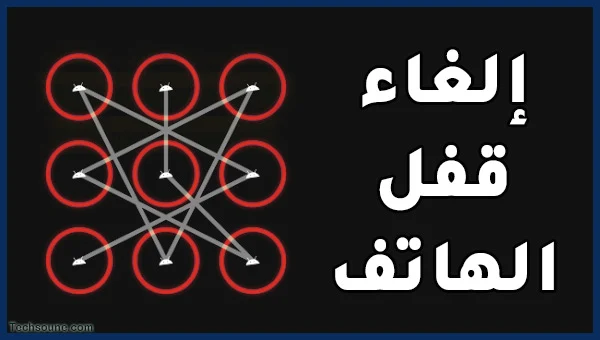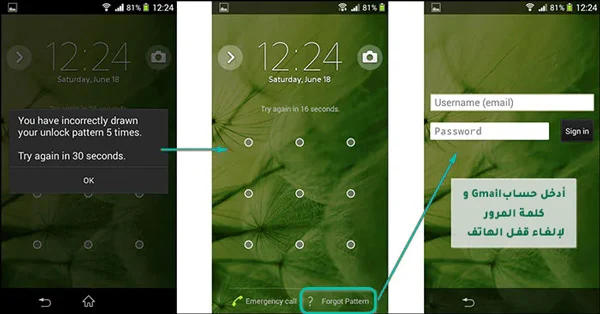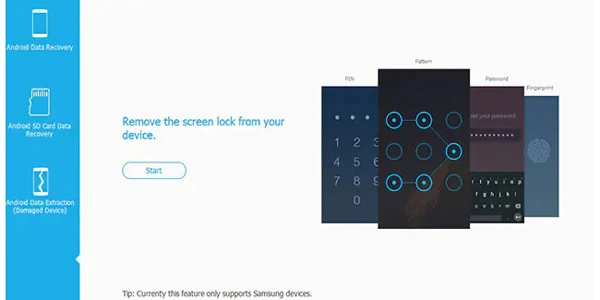هل نسيت كلمة مرور هاتف Android؟ كيفية فتح هاتف أندرويد؟ فمشكل نسيان كلمة السر لفتح هاتف أمر يقع فيه العديد من الناس. لكن ما هو الحل؟ و كيفية أو طريقة فقتح هاتف عند عدم معرفة الباسوورد لفتح نمط أو كلمة مرور هاتف أندرويد؟ لقد تم تطوير نظام التشغيل الخاص بهاتفك على أساس Android، مثل Samsung Galaxy A60 و Oppo و Xiaomi Redmi Note 7 و Huawei P30 pro وما إلى ذلك. لا تقلق، إليك ثلاثة حلول لفتح شاشة قفل هاتف Android.
تأتي معظم الهواتف الذكية مزودة بميزة قفل بصمة الإصبع أو كلمة المرور لحماية جميع معلوماتك الشخصية. في حين أن نسيان كلمات المرور هو أمر رهيب، ولكن في الواقع، لديك 3 طرق وحلول سهلة لحل هذه المشكلة.
- إلغاء قفل هاتف Android بحساب Gmail (الاحتفاظ بجميع البيانات)
- إعادة ضبط المصنع : (محو جميع بيانات الهاتف)
- استخدام برنامج لفتح هاتف Android (الاحتفاظ بجميع البيانات)
شاهد أيضا: معرفة كلمة سر شبكة الوايفاي المتصل بها | بدون روت
فتح قفل هاتف بنظام Android 4.4 أو أقل باستخدام حساب Gmail
إذا نسيت كلمة مرور إلغاء قفل هاتفك، فيمكنك أولاً محاولة فتحها باستخدام حساب Gmail الخاص بك تماما مثل الخطوات التالية:
الخطوة 1. أدخل كلمة مرور خاطئة أو ارسم نمط إلغاء قفل خاطئ 5 مرات، سيتم قفل الشاشة (مثل الصورة أدناه). انقر على "نسيت النمط" أو "نسيت كلمة المرور" (ستعرض بعض الهواتف "نسيت كلمة المرور") في الأسفل من شاشة القفل.
الخطوة 2. سيطالبك بإضافة اسم المستخدم وكلمة المرور لحساب Google، وإدخال اسم المستخدم وكلمة المرور لحساب Google. إذا كنت تستخدم هاتفًا محمولا يعمل بنظام Android 5.0 أو إصدار أعلى من نظام التشغيل، فلن تظهر واجهة حساب Google، وستقترح عليك مسح كل التاريخ على الهاتف.
الخطوة 3. انقر على "تسجيل الدخول"، واختر كلمة مرور جديدة وقم بإلغاء قفل هاتفك.
ملاحظة: هذا الحل متاح على Android 4.4 أو أقل، يمكنه الاحتفاظ ببيانات هاتفك. لذلك إذا كنت تستخدم Android 5.0 أو أعلى، فأنت بحاجة إلى إجراء إعادة ضبط المصنع.
شاهد أيضا: كيفية الدخول الى الويندوز بعد نسيان كلمة المرور الكمبيوتر
وضع الاسترداد: إجراء إعادة ضبط المصنع لحذف كلمة مرور قفل الهاتف
إذا لم يعمل الحل 1، يمكنك استعادة هاتفك إلى إعدادات المصنع:
الخطوة 1. قم بإيقاف تشغيل هاتفك وإزالة بطاقة الذاكرة الخاصة بك، اضغط مع الاستمرار على مفتاح خفض الصوت وزر الطاقة / القفل في وقت واحد لبضع ثوان. ثم أدخل وضع الاسترداد.
الخطوة 2. انتقل إلى "مسح البيانات/إعادة تعيين إعدادات المصنع" باستخدام مفاتيح مستوى الصوت. استخدم زر الطاقة / القفل لتحديد "نعم، احذف جميع بيانات المستخدم" على الهاتف.
الخطوة 3. إعادة تشغيل النظام، ثم تم حذف كلمة مرور قفل هاتف Android، وسترى هاتفك غير مقفل، يمكنك القيام بالإعدادات وتعيين كلمة مرور أو نمط آخر لشاشة قفلك.
ملاحظة: سيتم مسح جميع البيانات الموجودة في هاتفك بعد إعادة الضبط.
شاهد أيضا : 3 طرق سريعة لمعرفة كلمات مرور الوايفاي المحفوظة على Windows
استخدم برنامج Android screen lock لإزالة قفل شاشة الهاتف
إذا لم يكن لديك حساب Google وتريد الاحتفاظ بجميع البيانات على الهاتف، فنوصيك باستخدام Android Data Recovery بدلا من ذلك. توجد أداة إزالة كلمة المرور مضمنة في البرنامج ويمكنك بسهولة إزالة كلمة مرور قفل شاشة الهاتف.
اتبع الخطوات أدناه لإزالة كلمة مرور قفل شاشة الهاتف من هاتف Android:
الخطوة 1. قم بتحميل برنامج استعادة بيانات Android، افتح البرنامج وانقر فوق "Unlock" من النافذة الرئيسية.
الخطوة 2. قم بتوصيل هاتفك بالكمبيوتر باستخدام كبل USB لهاتف Android، يرجى تمكين تصحيح أخطاء USB على هاتف Android الخاص بك. انقر فوق "ابدأ" لإزالة قفل الشاشة من هاتفك.
الخطوة 3. اتبع التعليمات المعروضة على النافذة لتشغيل هاتفك في وضع التحميل أو Download Mode:
- أوقف تشغيل هاتف الاندرويد
- اضغط مع الاستمرار على خفض مستوى الصوت + زر الصفحة الرئيسية + زر الطاقة.
- اضغط على مستوى الصوت للدخول إلى وضع التحميل.
الخطوة 4. انقر على زر "ابدأ" لتنزيل حزمة استرداد هاتف Android، فهو يساعدك على استعادة بيانات الهاتف.
الخطوة 5. يبدأ برنامج Android Data Recovery في تحليل هاتفك وإزالة كلمة مرور قفل شاشة الهاتف. هذا الحل آمن ومحمي وستتم حماية جميع بياناتك.
أي الحلول المذكورة أعلاه التي تعتبر آمنة؟
بشكل عام، لا داعي للخوف إذا نسيت كلمة مرور هاتف Android. باستخدام حساب Gmail (نظام Android 4.4 أو إصدار أقل)، فإن استعادة إعدادات المصنع أو استخدام برامج استعادة بيانات جوالك هي أفضل الحلول لفتح هاتف أندرويد عند نسيان كلمة السر. في الواقع، هذه الحلول لا تناسب فقط هواتف الأندرويد، ولكن يمكن تطبيقها لفتح كلمة مرور أجهزة Android الأخرى.
أخيرا، يجب أن تتعلم درسًا من مشكلات كلمة مرور هاتف Android المزعجة، مثل:
- تذكر كلمة مرور هاتفك إذا قمت بإعداد كلمة مرور جديدة (يفضل استخدام كلمة مرور قوية).
- احتفظ بنسخة من حساب Gmail الخاص بك. (أسهل عنوان بريد يجب تذكره).
شاهد أيضا: كيفية إعادة تعيين كلمة المرور ل ويندوز 10 عند نسيانها
هل حلت هذا الشرح مشكلة نسيان كلمة مرور قفل الشاشة لهاتف اندرويد؟ إذا كان لديك أي مشاكل تتعلق بكلمات المرور، يمكنك ترك تعليق أسفل الموضوع لنجد لك حل أخر.